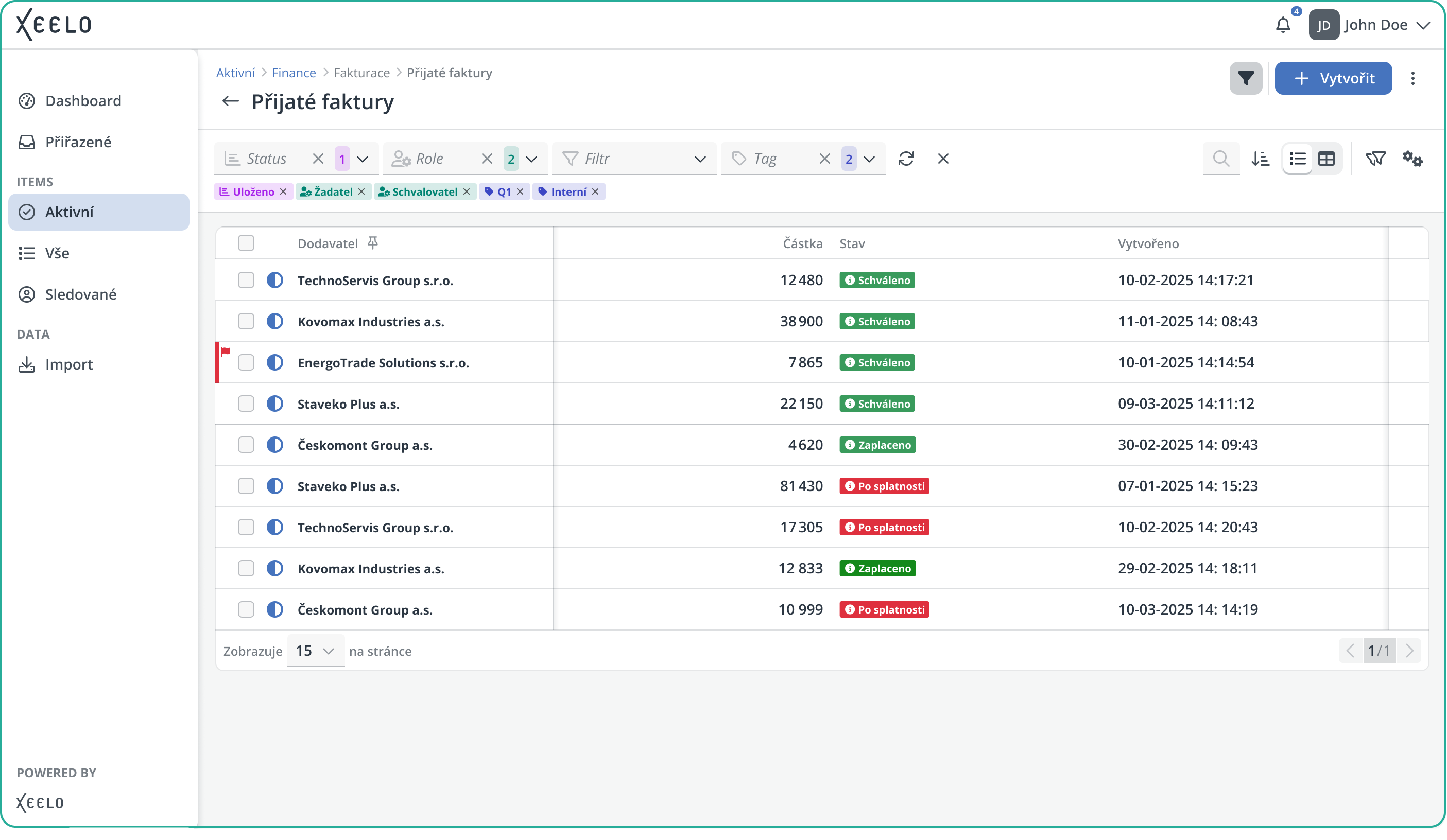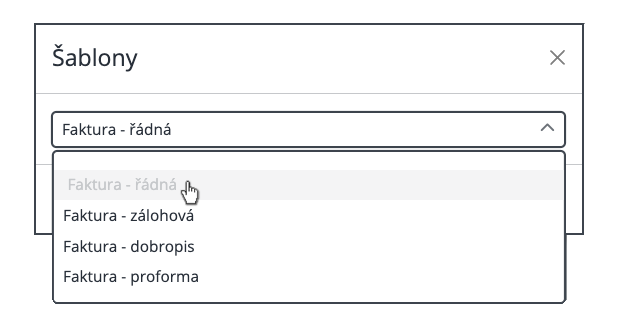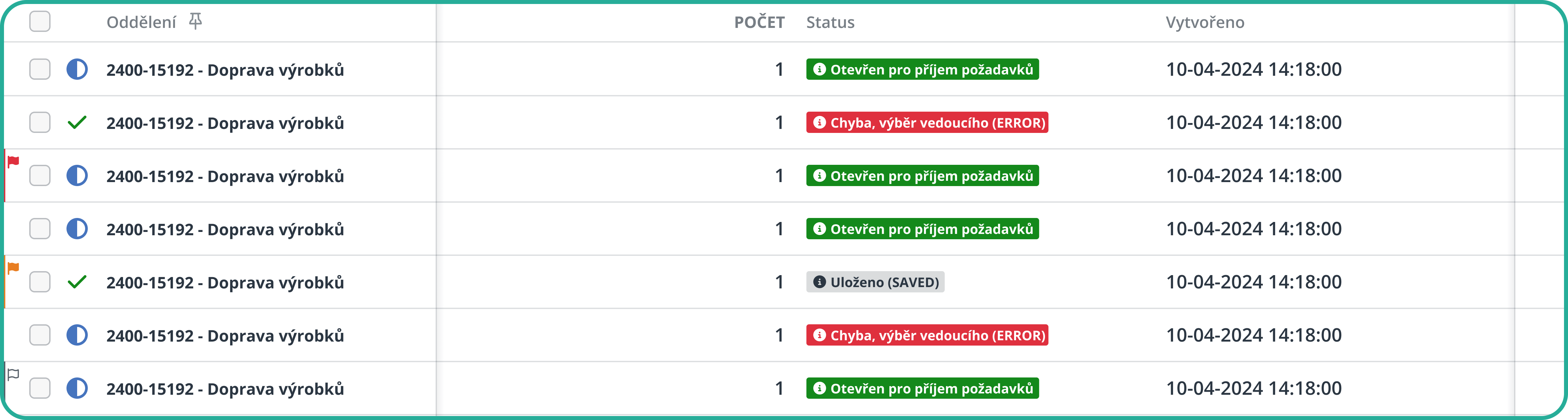Orientace na stránce
Přehled požadavků není jen seznam úkolů. Na jednom místě vidíte všechny přiřazené položky, které na vás čekají a hned vidíte, v jakém jsou stavu a co je potřeba udělat dál. Díky přehlednému rozložení strávíte méně času hledáním informací a můžete se soustředit na to podstatné – tedy na samotné řešení požadavků.
Každý prvek stránky má svůj význam. Navigace vám vždy ukáže, kde se nacházíte, panel filtrů pomůže rychle zúžit zobrazení na to, co je pro vás důležité, a seznam požadavků vám poskytne všechny potřebné detaily k práci. Vše je navržené tak, aby se prostředí přizpůsobilo vaší roli a podpořilo vás jak při běžných každodenních úkolech, tak při složitějších kontrolách či analýzách.
Ať už potřebujete schvalovat, sledovat nebo jen rychle zkontrolovat aktuální úkoly, přehled požadavků je tím správným místem. V této části dokumentace najdete popis všech klíčových prvků, které vám pomohou se na stránce zorientovat a porozumět jejím možnostem.
Navigace
V horní části stránky najdete hlavičku s navigačním řádkem, který vám pomáhá snadno se zorientovat v přehledu požadavků. Tento tzv. breadcrumb neboli drobečková navigace ukazuje, kde se aktuálně nacházíte – od hlavního pohledu přes konkrétní společnost a typ objektu až po daný objekt, se kterým pracujete.
Struktura navigace vypadá následovně: Pohled > Společnost > Typ objektu > Název objektu
Co jednotlivé části znamenají:
- Pohled – rozlišuje různé pracovní kontexty: všechny aktivní požadavky, úplný přehled nebo požadavky, které sledujete. Díky tomu se snadno přepnete do režimu, který nejlépe odpovídá vaší aktuální práci. K dispozici jsou tři typy pohledů: Aktivní, Vše a Sledované.
- Společnost – nejvyšší organizační jednotka v Xeelo. Každá společnost funguje jako samostatný rámec pro specifickou oblast práce.
- Typ objektu – kategorizace požadavků podle jejich typu (například Objednávky, Faktury, Smlouvy). Pomáhá udržet strukturu a přehlednost v rámci jedné společnosti.
- Objekt – konkrétní pracovní prostor, kde vidíte požadavky daného typu. Každý objekt může mít vlastní zobrazení, pravidla nebo workflow.
Tento navigační prvek vám umožňuje snadno pochopit, kde se v rámci systému nacházíte, a v případě potřeby se rychle vrátit zpět do širšího kontextu.
Tlačítko Vytvořit
V pravém horním rohu stránky najdete tlačítko Vytvořit, které slouží k založení nových požadavků. Chování tohoto tlačítka závisí na kontextu, ve kterém se zrovna nacházíte, a na konfiguraci objektu ze strany administrátora.
Vytvoření v rámci konkrétního objektu
Pokud jste v detailu konkrétního objektu, stisknutím tlačítka Vytvořit se obvykle přímo otevře formulář pro vytvoření nového požadavku. Tento formulář odpovídá výchozímu nastavení objektu a obsahuje pole, která je potřeba pro nový záznam vyplnit.
Některé objekty mohou obsahovat více šablon – předpřipravených variant formuláře pro různé typy požadavků. Každá šablona může mít jinou strukturu, povinná pole nebo specifická pravidla. V takovém případě se po kliknutí na tlačítko Vytvořit nejprve zobrazí nabídka šablon, ze které si vyberete tu, která odpovídá vaší situaci. Tím zajistíte, že se otevře správný formulář a budete vyplňovat jen relevantní data.
Vytvoření mimo kontext objektu
Pokud se nenacházíte v žádném konkrétním objektu a kliknete na Vytvořit, zobrazí se nabídka všech požadavků, které můžete vytvořit, včetně dostupných šablon. Tuto nabídku lze filtrovat podle společnosti, typu objektu nebo rychle vyhledat konkrétní formulář. Požadavky, které používáte často si označte jako oblíbené a snadno se k nim vracejte pomocí příslušného filtru.
Panel pro filtrování
V pravé části stránky najdete tlačítko pro otevření nabídky filtrů. Po jeho stisknutí se zobrazí panel s možnostmi filtrování požadavků podle různých kritérií. Pokud je panel již zobrazen, opětovným kliknutím na tlačítko ho skryjete.
Můžete filtrovat například podle stavu požadavků ve workflow, podle role, na kterou jsou přiřazené, nebo podle tagů. Pro složitější výběry lze využít vlastní kombinace podmínek prostřednictvím vlastního filtru.
Kromě samotných filtrů je k dispozici také vyhledávací pole a funkce řazení. Tyto nástroje pomáhají rychleji najít nebo seřadit požadavky podle hodnot specifických polí.
Pokud jsou filtry aktivní, zobrazí se u tlačítka indikátor s jejich počtem. To usnadňuje orientaci a upozorňuje na to, že výpis požadavků je omezený.
V pravém horním rohu panelu najdete ikonu ozubených koleček, která slouží k úpravě zobrazení jednotlivých filtrů. Kliknutím na tuto ikonu otevřete nabídku, ve které si můžete přizpůsobit, které možnosti filtrování chcete mít zobrazené (Role, Status, Vlastní filtr nebo Tagy).
Pokud víte, že některý z těchto filtrů na daném přehledu nevyužijete, jednoduše ho skryjte. Pomáhá to nejen k lepší přehlednosti, ale také ke zrychlení načítání dat, především u náročnějších přehledů.
Jak efektivně používat filtry se dozvíte v tomto článku.
Seznam požadavků
Pod hlavičkou objektu je zobrazen seznam požadavků – tabulka, která zobrazuje přehled všech položek souvisejících s daným objektem. Každý řádek v této tabulce představuje jeden požadavek nebo úkol, který máte právo zobrazit, sledovat nebo dále zpracovávat.
Zobrazené informace definuje administrátor a mohou být přizpůsobené konkrétním potřebám vaší organizace. Běžně zobrazované údaje mohou zahrnovat například ID, Název, Datum vytvoření, Status a další údaje specifické pro daný objekt.
Informace si můžete zobrazit dvěma různými způsoby – v mřížkovém nebo tabulkovém pohledu. Přepínání mezi nimi provedete klikem na ikony v pravé části panelu pro filtrování. Vlevo je ikona pro mřížkový pohled, vpravo pro tabulkový. Aktivní zobrazení je vizuálně zvýrazněno.
-
Mřížkový pohled – kompaktní a přehledné zobrazení, kde najdete klíčové údaje každého požadavku. Tento režim je vhodný pro rychlou orientaci a operativní práci.
-
Tabulkový pohled – alternativní zobrazení s tabulkovým uspořádáním připomínajícím prostředí Excelu. Nabízí větší flexibilitu pro práci s daty – včetně úprav šířky sloupců, filtrování, připínání sloupců (pinnování) nebo funkce Shrnutí. Tento režim je ideální, pokud potřebujete s požadavky pracovat analyticky nebo je dále zpracovávat bez nutnosti exportu do Excelu.
Akce na požadavcích
Na začátku každého řádku se nachází zaškrtávací políčko, díky kterému lze označit jeden nebo více požadavků najednou. Jakmile provedete označení, automaticky se zobrazí nástrojový panel, který nabízí hromadné akce nad vybranými položkami. Podrobný popis najdete v kapitole Panel nástrojů.
Na konci každého řádku je k dispozici nabídka se symbolem tří teček. Ta zpřístupňuje akce vztahující se pouze k danému požadavku. Nabízené možnosti se liší podle toho, ve kterém pohledu (Přiřazené, Aktivní, Všechny, Sledované) se nacházíte, a také podle konfigurace objektu v systému. Více informací najdete v kapitole Akce na řádku.
Vizuální prvky
Každý požadavek v přehledu je doplněn systémovou ikonou, která signalizuje jeho aktuální stav. Díky tomu ihned poznáte, které úkoly jsou dokončené a které se právě zpracovávají:
- Zelené zaškrtnutí označuje uzavřený nebo dokončený požadavek.
- Modrá ikona půlkruhu značí, že požadavek je v procesu.
Některé požadavky mohou být označeny malou barevnou vlaječkou na začátku řádku. Tento vizuální prvek slouží k rychlému rozpoznání důležitosti požadavku:
- Červená označuje vysokou prioritu – úkoly, které by měly být vyřízeny přednostně.
- Oranžová značí střední prioritu – požadavky, které je vhodné řešit v dohledné době.
- Šedá znamená nízkou prioritu – úkoly, které nevyžadují okamžité zpracování.
U požadavků bez vlaječky není priorita explicitně nastavena.
Dalším typem vizuálního označení může být ikona zámku, která signalizuje, že je požadavek momentálně uzamčený. Tato situace nastává například tehdy, když s požadavkem pracuje jiný uživatel, typicky během změny stavu ve workflow. Aby se zabránilo souběžným úpravám a případnému přepisování dat, systém dočasně zablokuje přístup ostatním uživatelům. Zamknutý požadavek tak nelze otevřít ani upravit, dokud ho původní uživatel neuvolní.
Tyto vizuální prvky vám pomohou rychle rozlišit, na které požadavky se ještě čeká, které už byly vyřešeny, a které jsou momentálně nedostupné, bez nutnosti rozklikávat jednotlivé záznamy.
Stránkování
Výpis požadavků je v přehledu ve výchozím nastavení rozdělen na stránky po 15 řádcích. Pokud počet položek přesáhne tento limit, automaticky se aktivuje stránkování. Přehled se rozdělí na více stran, mezi kterými lze přecházet pomocí šipek ve spodní části. Vedle výběru počtu záznamů na stránku se zobrazuje i informace o celkovém počtu dostupných záznamů. Například, že je zobrazeno 15 záznamů (na jednu stránku) a celkem se v přehledu nachází 65 záznamů.
Pokud vám výchozí nastavení nevyhovuje, můžete si limit navýšit pomocí výběru v levém dolním rohu přehledu. K dispozici jsou možnosti 15, 30, 50 nebo 100 záznamů na stránku, podle toho, jaký rozsah vám nejlépe vyhovuje.
Bez ohledu na zvolený počet záznamů na stránku ale platí, že celkový počet načtených řádků v jednom zobrazení je omezen na 1000 záznamů. Tento limit slouží jako výchozí nastavení a v případě potřeby jej může administrátor přizpůsobit podle konkrétních potřeb.
Zrychlete načítání přehledu - použijte filtry
Doporučujeme co nejvíce využívat filtrování – pomáhá zúžit výběr dat na to, co právě potřebujete, a výrazně tím zrychluje načítání přehledu. To oceníte zejména u rozsáhlých nebo výpočetně náročných pohledů. Více o filtrování najdete zde.